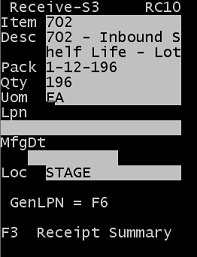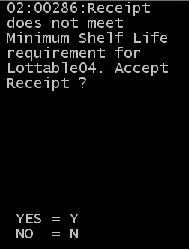Приемка атрибутов партии с помощью РЧ-устройства
С помощью РЧ-устройства можно принимать атрибуты партии. В зависимости от того, какой товар был указан в поле «ТОВАР», приложение проверяет настройки проверки атрибутов партии и возвращает все видимые поля атрибутов для этой записи. Помимо подлежащих записи полей атрибутов партии для каждого поля выводится текстовое описание в соответствии с настройками проверки атрибутов партии. Для получения дополнительных сведений об указании информации партии см. раздел «Проверка атрибутов партии» в документе Руководство пользователя по конфигурации Infor WMS.
Для работы с атрибутами партии при приемке помощью РЧ-устройства выполните приведенные далее действия.